
时间:2021-08-16 21:45:06 来源:www.win10xitong.com 作者:win10
win10作为当前主流的操作系统,使用者非常的多,所以也会发现各种问题,像Win10游戏运行库怎么补全的问题就是其中一个。这个问题还真把Win10游戏运行库怎么补全很多电脑高手难住了。先冷静,我们马上就开始动手来解决Win10游戏运行库怎么补全的问题,其实可以来看看小编是怎么处理的:1、我们点击电脑桌面左下角的win图标,打开开始菜单;2、我们在开始菜单点击设置即可,这样这个问题就解决啦!由于时间关系,我们接下来就结合截图,一起来看看Win10游戏运行库怎么补全的解决方式。
Win10游戏运行时如何完成?
1.我们点击电脑桌面左下角的win图标打开开始菜单。
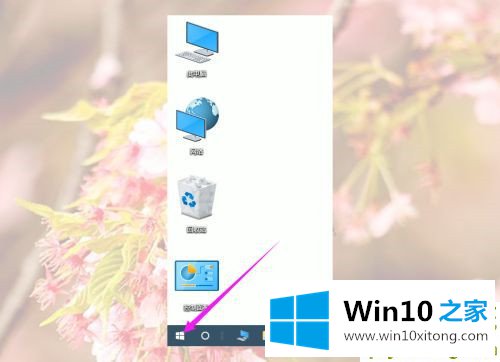
2.我们单击开始菜单中的设置;
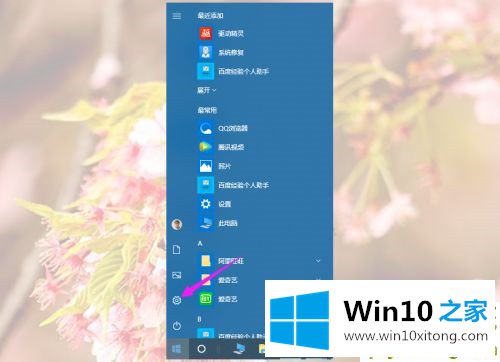
3.在窗口设置中查找并单击更新和安全;
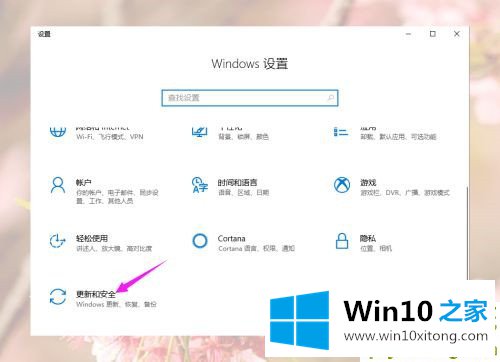
4.首先单击窗口更新下面的高级选项;
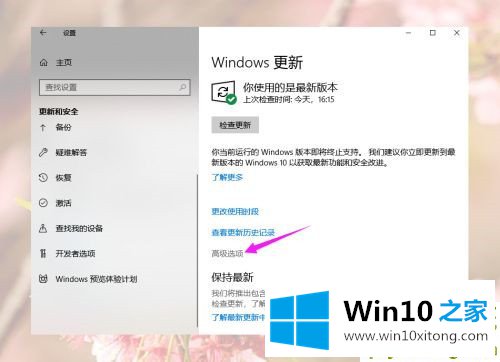
5.打开“更新Windows时为其他微软产品提供更新”下的开关,然后返回上一页;
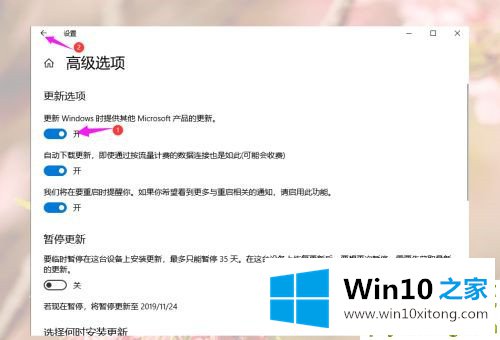
6.检查更新后会有win10更新,没有安装的运行时库,需要更新的运行时库等。我们点击下载;
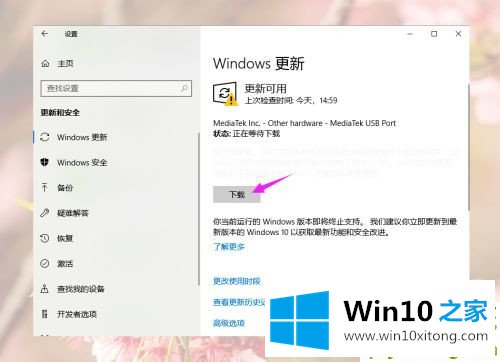
7.单击窗口更新中的检查更新,并等待检查更新;
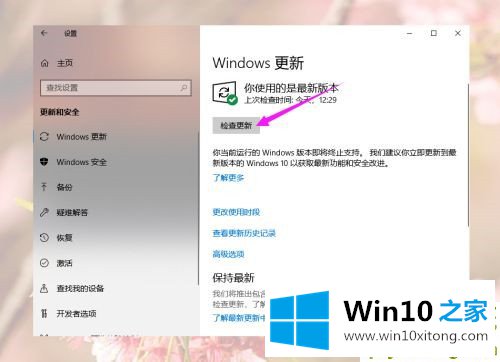
8.检查更新后会有win10更新,没有安装的运行时库,需要更新的运行时库等。我们点击下载;
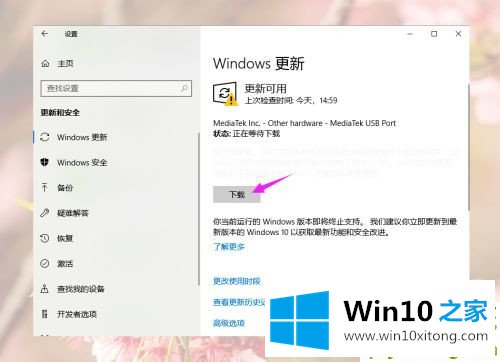
9.只需等待安装和更新完成。有些可能需要重启电脑才能安装,有些则需要手动操作。请根据具体情况操作。
至此Win10游戏运行库怎么补全的解决方式今天就给大家讲解到这里了,本期的内容就结束了,各位,我们下一次再见。